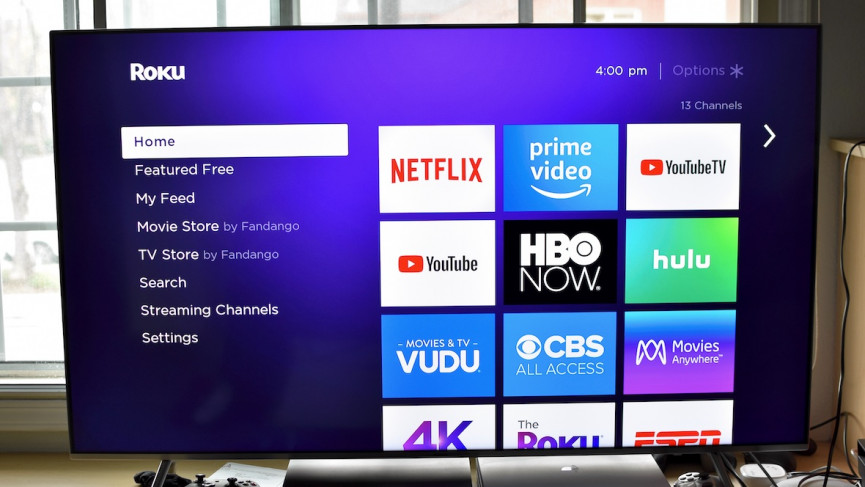Roku Streaming Stick+ recension
Innan Amazon, Apple och Google gick in i streamingvärlden fanns Roku. Företaget hjälpte till att popularisera streamingenheter, och kombinationen av en välmatad plattform och ett varierat utbud av produkter har gjort Roku till folkets streamingplattform.
Av dessa enheter är Stick+ flaggskeppet just nu, som balanserar prestanda mot ett överkomligt pris. Du sticker helt enkelt in i en HDMI-port på din TV à la Chromecast och du är igång.
Men i strömningsenheternas och tjänsternas guldålder, är Roku fortfarande ett värdefullt alternativ, eller bör du se till andra – som Fire Stick 4K? Vi har tillbringat lite längre tid med Roku för att ta reda på det.
Roku Streaming Stick+: Design, kontroller och inställning
En av de största smärtpunkterna med att installera en ny streamingstick är att behöva hitta ännu ett eluttag. Det är där Streaming Stick+ har en fördel gentemot många av sina rivaler, eftersom du istället kan koppla in den till din TV:s USB-port för att få ström.
USB-alternativet är mycket, mycket enklare om din TV har ett USB-uttag på baksidan (många TV-apparater som byggts under de senaste fem åren kommer att ha det). Om det inte gör det måste du använda ett eluttag istället.
Detta är verkligen historien om Rokus design. De är inte utformade för att se bra ut, utan för den bästa användarupplevelsen. Själva streamingstickan kommer med en trådlös förlängare som ökar Wi-Fi-tillförlitligheten och räckvidden för Streaming Stick+. Även om det är lite fult – det är bokstavligen en kabel med en förlängd pinne på – så är den där för att förhindra att Wi-Fi-nätverket vacklar.
Om du redan har många enheter anslutna till din TV eller underhållningsskåp, som en soundbar, Xbox One, PlayStation 4 etc, kan det vara en bra källa till lättnad att använda din TV:s USB-port för ström. Dessutom kan du undvika att behöva dölja ytterligare en ful kabel som hänger på baksidan av din TV.
Läs det här: Komplett guide till Netflix 4K
På samma sätt är fjärrkontrollen bekväm att hålla i, med ett spår på baksidan som är perfekt placerat för ditt pekfinger. Knapparna är lyhörda, squishy och, förutom att kontrollera volymen, kan Roku-fjärrkontrollen sätta på eller stänga av din TV. Så en mindre avlägsen att tänka på.
Jag har en Samsung Smart TV, men när jag använder Roku behöver jag inte lämna dess gränssnitt om jag inte behöver byta till en spelkonsol. Den tar hand om allt. Tja, nästan allt.
Roku har skämt bort många människor med sin höga ribban för fjärrkontroller, vilket skapar en viss besvikelse här. Roku-fjärrkontrollen till Ultra, till exempel, kommer med ett hörlursuttag – bra om du har en sovande make som du inte vill störa medan du äter ett par avsnitt av The Twilight Zone. Streaming Stick+-versionen av fjärrkontrollen har inte det här alternativet, men jag önskar att den hade det.
Dessutom är de fyra knapparna som startar olika streamingtjänster bara användbara om du prenumererar på dessa tjänster – du kan inte tilldela dem om. De är kopplade till Netflix, Hulu, Sling och DirecTV Now. Jag har Netflix och Hulu, så de är bra, men de andra två är överflödiga. Dessa företag betalar för placeringen på fjärrkontrollen, varför du inte kan programmera om dem.
Röstknappen är också ganska liten. Det låter som ett udda klagomål, men det är svårt att trycka och hålla in utan att röra andra knappar, speciellt om du har stora fingrar. Jag har stora fingrar.
När det gäller mjukvaruinstallationen på Stick+ är det ganska luftigt. Du måste ladda ner de senaste programuppdateringarna, sedan registrera din enhet och logga in med ditt Roku-konto. Ganska standardgrejer, och vi hade inga hicka.
Roku Streaming Stick+: Streaming, 4K och HDR
Kärnan i varje streamingstick är, ja, streamingprestanda. Roku är en beundransvärd artist här, men den börjar kännas lite daterad med Apple TV 4K och Fire Stick 4K tillgängliga.
Streaming Stick+ gör det bra för det mesta. Det är lite fördröjning att växla mellan appar och titta på program och filmer. Vi har inte haft några Wi-Fi-hicka och 4K-kvaliteten är ganska bra.
Fantastiskt… men inte bäst. Det finns HDR-stöd, men det är för HDR10, vilket inte är lika bra som varken Dolby Vision eller HDR10+ – som båda stöds på Fire Stick 4K. Det finns inget Dolby Atmos-stöd heller. Jämfört med Fire Stick 4K och Apple TV 4K, som har båda, känns Stick+ i behov av en uppdatering.
Ändå får du 4K HDR vid antingen 60 eller 30Hz, och autodetekteringen här fungerar ganska bra, så allt görs i bakgrunden. Rokus installationsprocess tar hand om det.
När du tänker på att Stick+ är $10 mer än Fire Stick 4K, börjar det kännas som en dålig affär. Tja, tills du inser att Roku kompenserar för sin brist på teknisk överlägsenhet med hur bra gränssnittet är.
Apple och Roku har båda videoskyltfönster som de gillar att driva. Apple TV 4K fungerar bäst om du investerar mycket i iTunes och använder TV-appen; Fire Stick är byggt kring Amazons videoerbjudanden. Det är bra om du gillar de två ekosystemen, men på Roku är allt på lika villkor.
Huvudstartskärmen visar bara dina appar, och du får funktionsparitet bland dem alla. De fungerar alla likadant. Du behöver till exempel inte oroa dig för att företag ska hålla en inbyggd YouTube borta. På samma sätt är gränssnittet lätt att navigera och använda.
Det är till och med lätt att hitta 4K-innehåll, eftersom det finns en 4K-spotlight-sektion som listar allt. Du kan också använda röstsökningen för att hitta 4K-saker, även om den bara pekar på antingen Fandango Now eller Amazon Prime Video. Det verkar inte som att Netflix är integrerat i Rokus röstsökning. På tal om röst…
Roku Streaming Stick+: Alexa och Google Assistant
Streaming Stick+ är kompatibel med både Alexa och Google Assistant, och det är enkelt att ställa in dem. Du behöver bara aktivera färdigheten på Alexa, eller länka ditt Roku-konto till Google Assistant.
Men framförandet av båda är hit och miss. Roku säger att du kommer att kunna använda båda för att slå på eller stänga av din Roku, spela upp och pausa TV-program och filmer och starta appar – men bara några av dem fungerar. Att försöka slå på eller stänga av Roku gör ingenting, medan ett försök att pausa bara orsakar ett överhopp – det pausar i mindre än en sekund och fortsätter sedan spela.
Användarrecensioner av Roku Skill i Alexa skicklighetsbutik återspeglar dessa fel. Roku-färdigheten verkar vara trasig, med stora utlovade funktioner som helt enkelt inte fungerar. Vi mailade Roku för ett svar men fick inget när denna recension skrevs.
Varken Google Assistant och Alexa kommer att lansera Netflix. De lanserar andra tjänster, som Amazon Prime och Hulu, men när det kommer till Netflix kommer de inte att göra någonting. Att lansera andra saker fungerar bra, och det går faktiskt ganska snabbt, men om du letar efter omfattande röstförmågor har du det bättre med en Fire Stick 4K.
Roku Streaming Stick+ är inte den mest avancerade streamingstickan som finns, och den kan faktiskt vara lite för dyr jämfört med Fire Stick 4K, men Roku kompenserar för det på andra områden: det fantastiska gränssnittet, en fantastisk fjärrkontroll och allmän användarvänlighet.
-
Bästa strömningsgränssnittet
-
Enkel installation
-
Bra fjärrkontroll
-
Alexa och Google Assistant
-
Ingen Dolby Vision
-
Pris